
时间:2020-10-12 23:01:22 来源:www.win10xitong.com 作者:win10
小编在电脑维修店碰到一位用户抱着他的电脑去维修,他的操作系统遇到了win10备份和恢复任务栏快捷方式的问题,说真的,可能一些系统高手在遇到win10备份和恢复任务栏快捷方式的时候都不知道怎么弄。我们需要怎么办呢?小编这里提供一个解决步骤:1、按Win+R组合键打开"运行",执行以下命令():2、进入任务栏快捷方式所在文件夹(),将其中的快捷方式复制到你认为安全的位置(可为其新建一个文件夹,便于今后使用)就可以很好的解决了。不知道你学会没有,如果没有学会,那下面就由小编再写一篇详细图文教程来教你win10备份和恢复任务栏快捷方式的完全解决法子。
对于追求雅致的用户来说,如果能省一点时间,当然是再好不过了。对于重装更新、驱动和软件这些工作来说,好像没有太好的办法来一步到位;但是若要备份和恢复任务栏快捷方式(固定图标)还是有比较方便的办法,两个过程各需两步即可完成,并且同样适用于Windows7/Windows 8.1。
win10备份和恢复任务栏快捷方式的方法:
备份快捷方式
一、备份快捷方式文件
1、按Win+R组合键打开"运行",执行以下命令(如下图):
%AppData%\Microsoft\Internet Explorer\Quick Launch\User Pinned\TaskBar
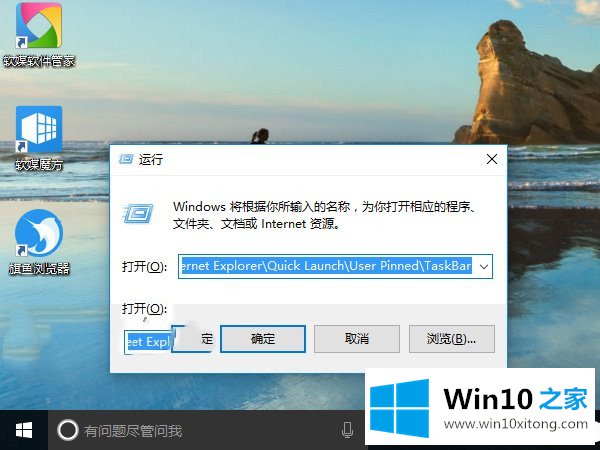
2、进入任务栏快捷方式所在文件夹(如下图),将其中的快捷方式复制到你认为安全的位置(可为其新建一个文件夹,便于今后使用)
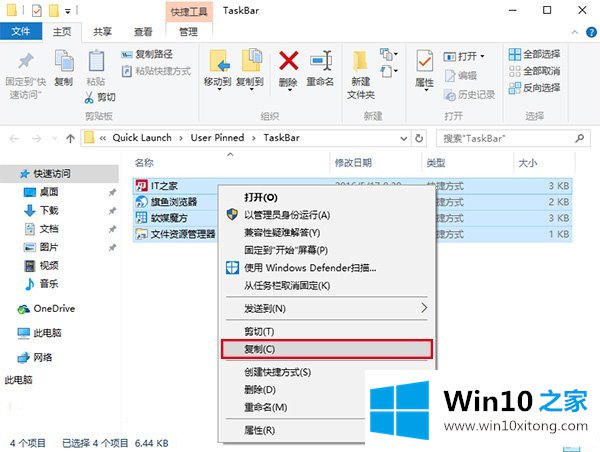
二、备份快捷方式注册表
1、按Win+R组合键打开"运行",执行regedit,进入注册表编辑器
2、定位到如下位置:
HKEY_CURRENT_USER\Software\Microsoft\Windows\CurrentVersion\Explorer\Taskband
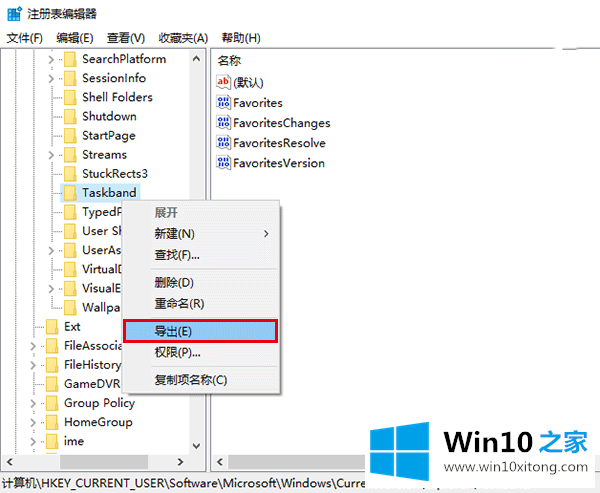
3、在Taskband上面点击鼠标右键,选择"导出"(如上图),在你认为安全的位置保存该注册表文件(如下图),名称自拟(可与快捷方式文件放在一起,便于查找)
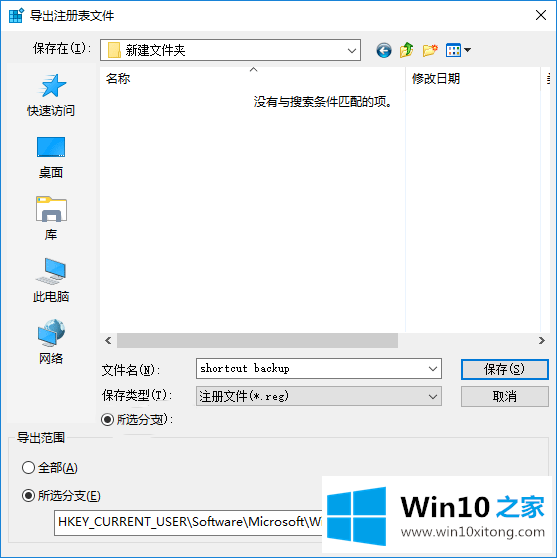
恢复快捷方式
一、恢复快捷方式文件
1、按Win+R组合键打开"运行",执行以下命令,打开任务栏快捷方式所在文件夹:
%AppData%\Microsoft\Internet Explorer\Quick Launch\User Pinned\TaskBar
2、将之前备份的快捷方式文件复制到上述文件夹中
二、恢复快捷方式注册表
1、按Win+R组合键打开"运行",执行regedit,进入注册表编辑器
2、在编辑器菜单栏点击文件→导入,找到之前备份的注册表文件,点击"打开",恢复备份的注册表内容,如下图——
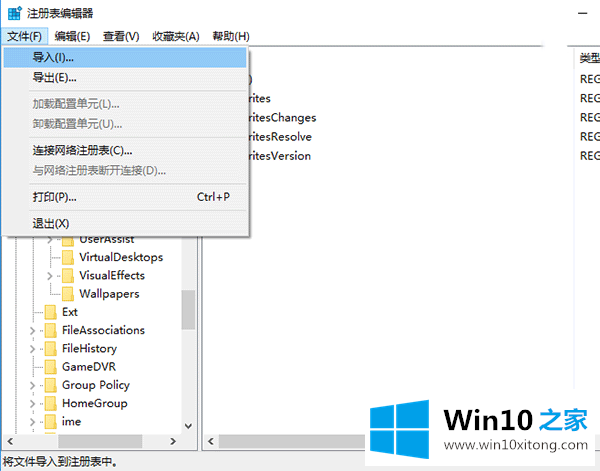
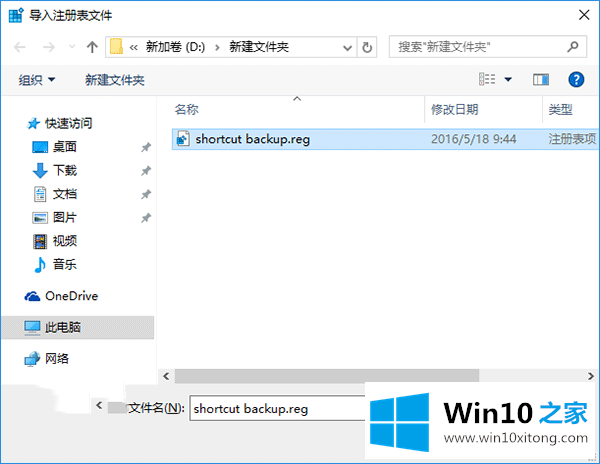
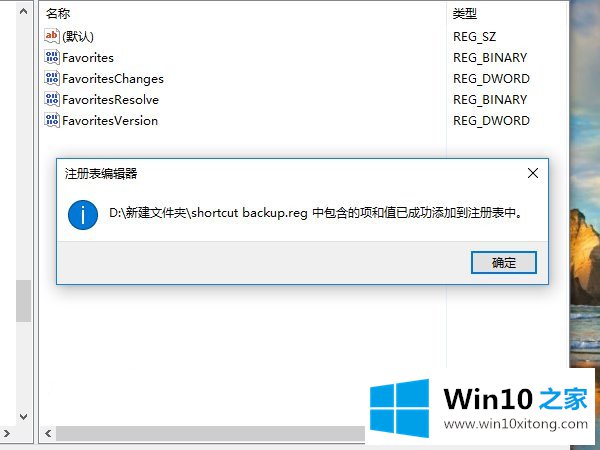
3、打开软媒魔方,在首页下方"快捷指令"中选择"重启文件管理器",如下图——
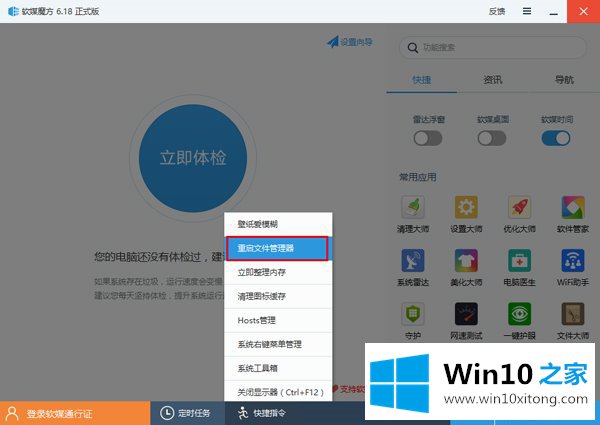
此时应该能够看到之前的快捷方式已经恢复。这种方式适合任务栏固定图标较多的用户,如果你不习惯使用任务栏快捷方式,或者上面固定内容不多,重装系统后自己随手重新固定几个也不麻烦。
以上就是win10备份和恢复任务栏快捷方式的方法介绍。
以上内容就是告诉了大家win10备份和恢复任务栏快捷方式的完全解决法子,要是顺利的帮助你把这个win10备份和恢复任务栏快捷方式的问题处理好了,希望你继续支持本站,如果有什么意见,可以给小编留言,谢谢大家。